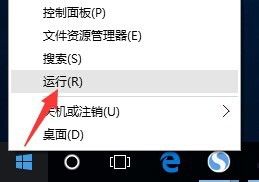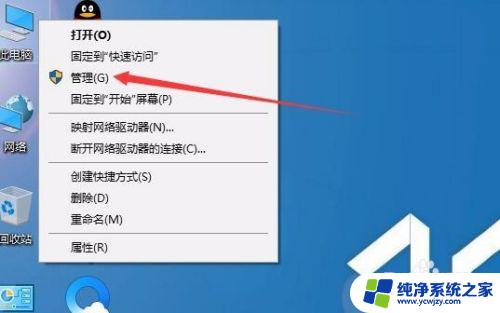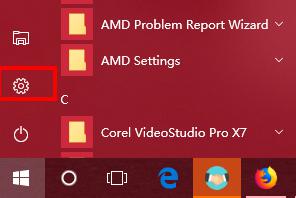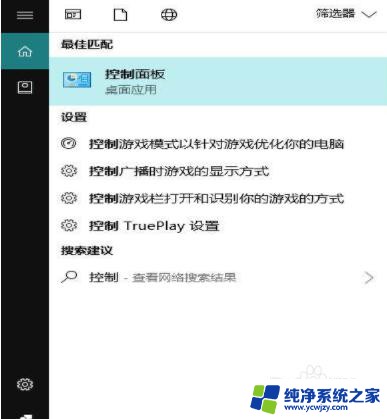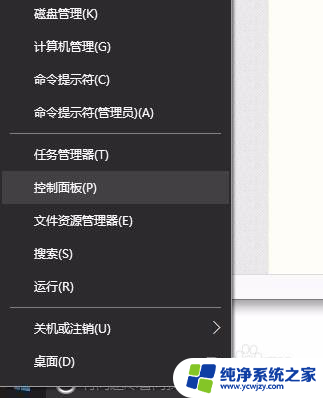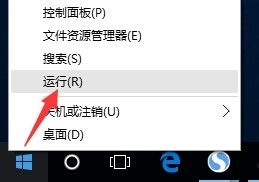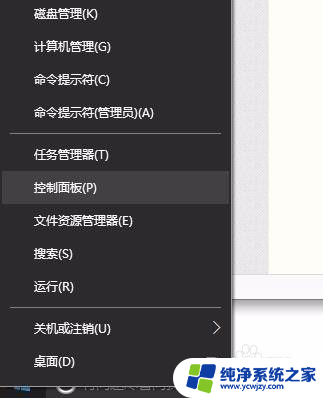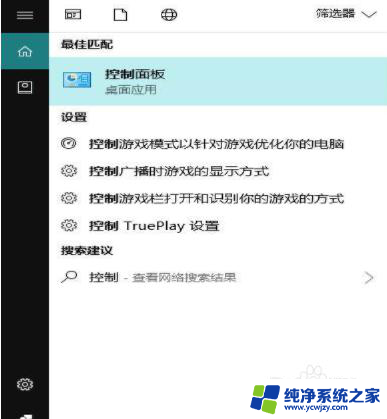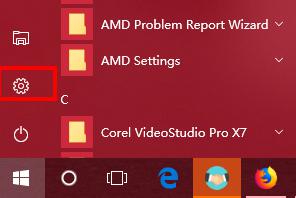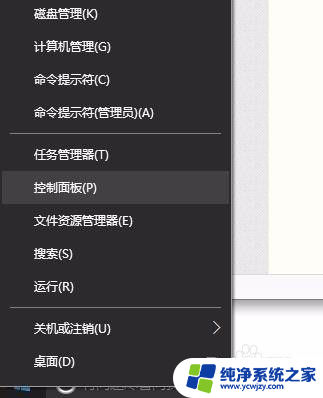win10无法访问局域网内的共享电脑怎么办
更新时间:2024-05-12 10:53:21作者:yang
Win10系统是目前广泛使用的操作系统之一,但在使用过程中可能会遇到无法访问局域网共享文件夹的问题,这种情况通常会让用户感到困惑和烦恼,因为无法访问共享文件夹会影响到工作和生活。当Win10系统无法访问局域网内的共享电脑时,我们应该如何解决呢?接下来就让我们一起来看看吧。
步骤如下:
1.按下WIN+S键,在搜索框中输入控制面板。然后打开。
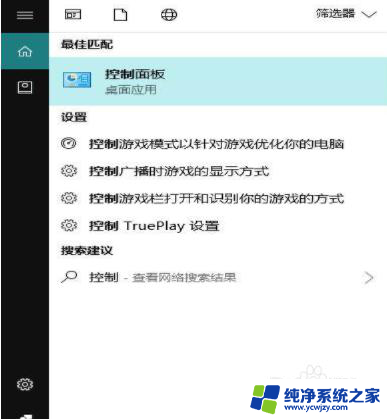
2.在控制面板中点击程序。
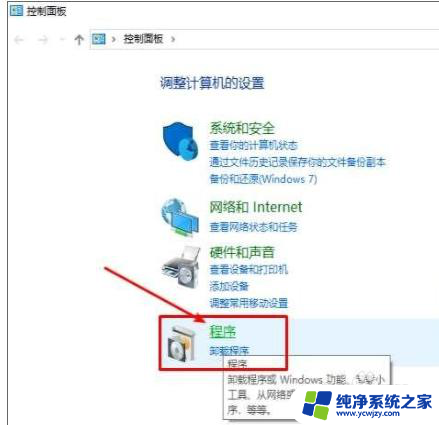
3.点击启用或关闭Windows功能选项。
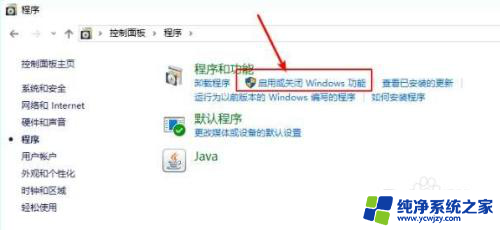
4.找到“SMB1.0/CIFS文件共享支持”勾选。
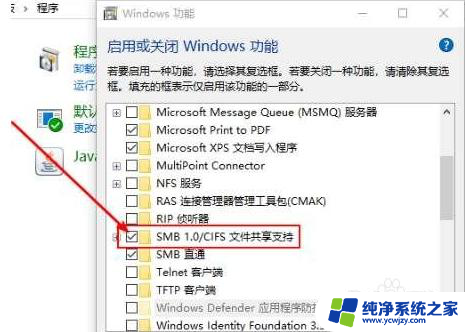
5.联网即可安装成功。

以上就是解决win10无法访问局域网内共享电脑的方法,如果你遇到了这种情况,可以按照以上步骤来解决,希望这些方法能帮到你。